三菱PLC编程软件如何绘制plc梯形图, 有朋友知道三菱plc编程软件是怎么画PLC梯形图的吗?今天边肖就来讲解一下三菱plc编程软件绘制PLC梯形图的方法。如果你有兴趣,让我们和边肖一起看看吧,希望能帮到大家。
第一步:打开三菱PLC编程软件,在软件的菜单栏中点击项目-新建项目。
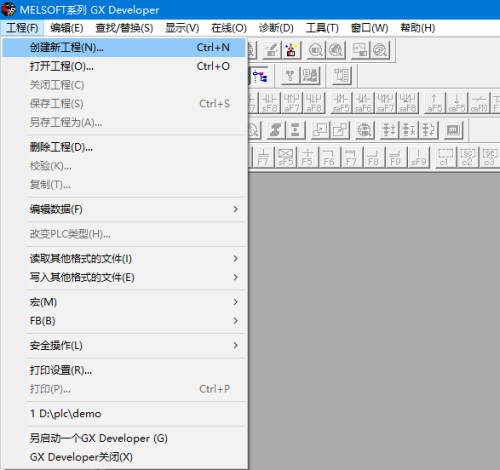
第二步:选择plc的型号和系列,根据自己的用途进行选择。选择梯形图。
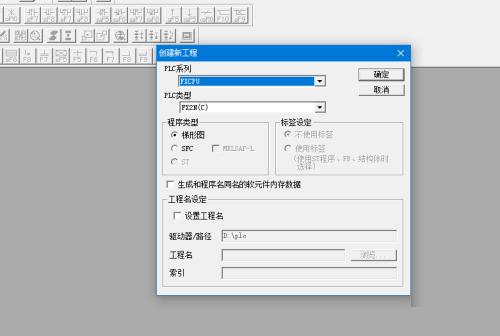
步骤3:创建这样一个项目。项目中显示的是我们梯形图的编辑页面。
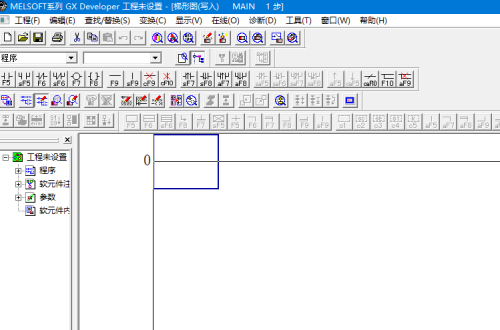
第四步:用鼠标点击梯形图的区域,表示该区域被选中,可以在此放置图形元件。
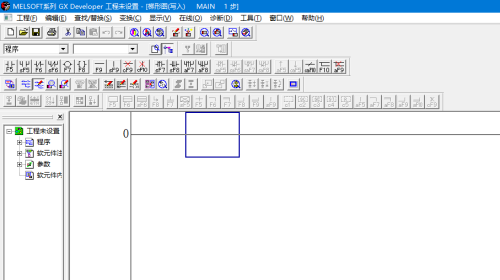
第五步:点击要放置的图形组件,输入相应的终端信息。
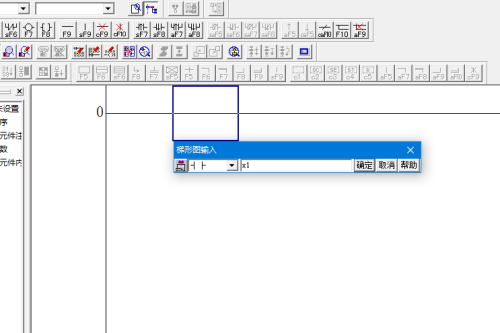
第六步:右侧需要输出端接收,不能为空。默认值为end。于是画了一个简单的梯形图。
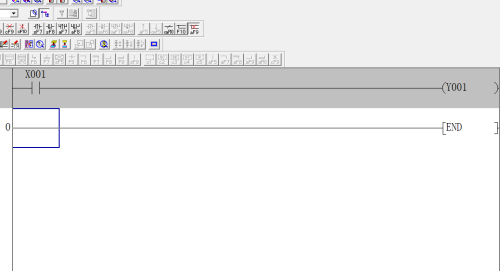
三菱PLC编程软件如何绘制plc梯形图,以上就是本文为您收集整理的三菱PLC编程软件如何绘制plc梯形图最新内容,希望能帮到您!更多相关内容欢迎关注。








